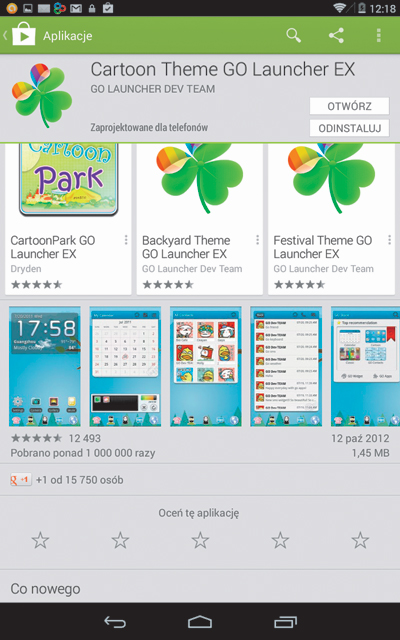Tablet w rękach dziecka

Pobierz aplikację Kids Place ze sklepu Google Play i uruchom program. Na ekranie kliknij przycisk Set PIN, następnie dwukrotnie wprowadź PIN i kliknij Update PIN. W kolejnym kroku możesz podać adres e-mailowy, który będzie wykorzystany w przypadku, gdy zapomnisz PIN. Kliknij przycisk Continue.

W oknie głównym aplikacji wybierz ikonę menu, a następnie Settings. Wprowadź PIN i wciśnij OK. Zaznacz pole Start on device reboot aby aplikacja ładowała się automatycznie przy starcie systemu, oraz pole Lock home button aby zablokować działanie przycisku home i uniemożliwić dziecku opuszczenie aplikacji. Na ekranie, który się wyświetli, kliknij przycisk Lock Home Button, a potem Kids Place.
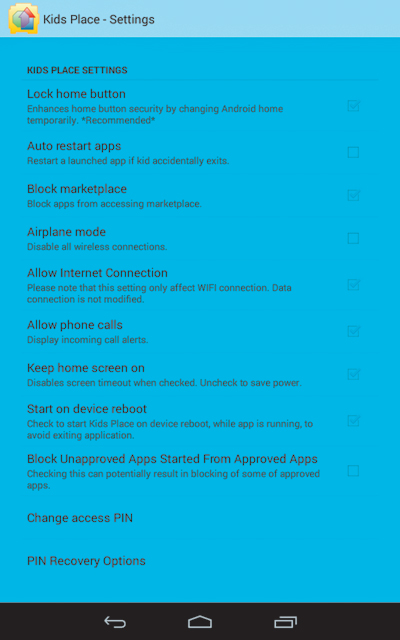

Wróć do ekranu głównego aplikacji i kliknij Select Apps for Kids Place. Kliknij ikonki aplikacji, z których może korzystać dziecko. Potwierdź swój wybór przyciskiem Done.
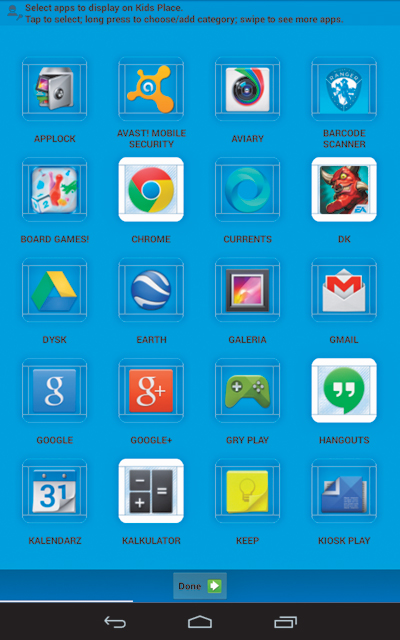

Dziecko może już teraz uruchamiać tylko wybrane aplikacje. Gdy będziesz chciał wrócić do tradycyjnego interfejsu Androida (i zamknąć kącik dziecięcy), kliknij EXIT i wprowadź PIN. Kącik dziecięcy uruchomisz, klikając ponownie jego ikonę na ekranie aplikacji lub na pulpicie.

Ze sklepu Google Play pobierz aplikację Go Launcher EX. Po uruchomieniu aplikacji pojawi się pytanie o wybór domyślnego wyglądu interfejsu. Wybierz Go Launcher EX, a potem Zawsze.
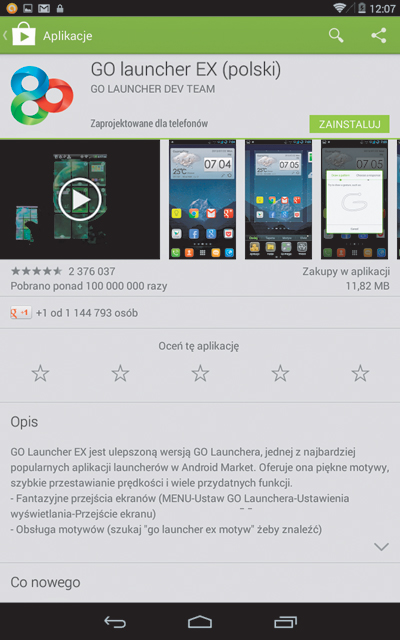
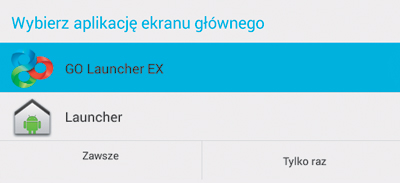

W tym momencie interfejs tabletu ulegnie zmianie, ale nie jest to jeszcze efekt ostateczny. Wróć do sklepu Google Play i wyszukaj aplikację Cartoon Theme Go Launcher. Zainstaluj wyszukaną aplikację. Motyw zostanie automatycznie ustawiony w tablecie. Aby przywrócić domyślny interfejs tabletu, możesz odinstalować Go Launcher w ustawieniach urządzenia.